如何在 iPhone 或 iPad 上找到您的位置記錄
- 王林原創
- 2024-08-15 21:39:10786瀏覽
快速連結
- 預設情況下,每個主要科技公司都會追蹤您
- 在iPhone 或iPad 上尋找您的位置歷史記錄
- 知道上週您去了哪裡,您可以使用iPhone 或iPad 查看您的位置歷史記錄。如果您使用Google地圖,您也可以在那裡找到有關您所在位置的非常詳細的資訊。
所有主要科技公司和應用程式都有某種形式的位置追蹤功能。從蘋果、谷歌到 Facebook 和 X,每個人都這樣做。每家公司都以不同的方式使用數據。
例如,蘋果只收集您過去造訪過的重要地點,並聲稱不會與任何人分享這些資料。另一方面,谷歌會詳細追蹤您的所有活動,尤其是當您使用谷歌地圖時。
如果您打開 Google 地圖的時間軸視圖,即使您沒有使用 Google 地圖進行導航,借助後台位置跟踪,您也可以準確查看您在某一天的旅行地點。預設情況下,這兩項服務都會選擇您加入,但您可以根據需要停用位置追蹤。
在 iPhone 或 iPad 上找到您的位置歷史記錄
首先,我們來談談在 iPhone 或 iPad 上查找位置歷史記錄。開啟“設定”應用程序,然後導航至“隱私和安全性”>定位服務>系統服務。在下一個畫面中,選擇「重要位置」並輸入您的 PIN 碼。
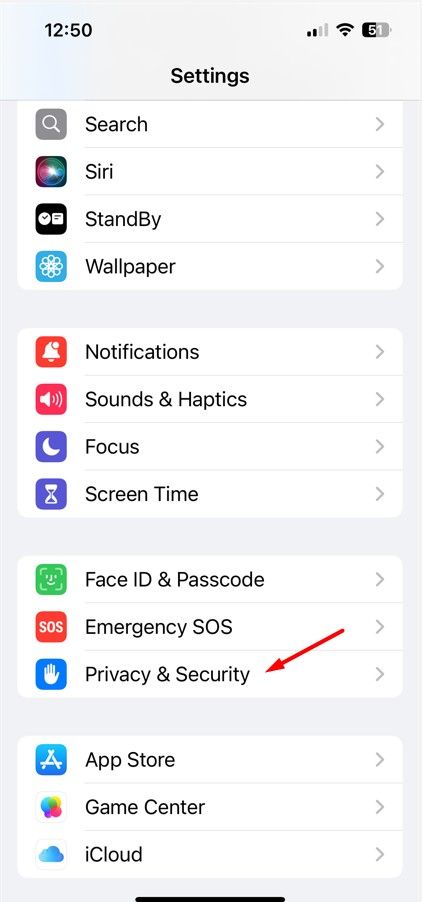 在這裡您會看到「最近記錄」和「摘要」部分,這兩個部分都包含有關您以前的位置的資訊。詳細視圖還將顯示您的訪問時間、交通方式以及日期。如果您想停止 iPhone 或 iPad 上的位置跟踪,請停用頂部的「重要位置」開關。您也可以點選「清除歷史記錄」來清除您的位置歷史記錄。
在這裡您會看到「最近記錄」和「摘要」部分,這兩個部分都包含有關您以前的位置的資訊。詳細視圖還將顯示您的訪問時間、交通方式以及日期。如果您想停止 iPhone 或 iPad 上的位置跟踪,請停用頂部的「重要位置」開關。您也可以點選「清除歷史記錄」來清除您的位置歷史記錄。
 查找您的 Google 位置歷史記錄
查找您的 Google 位置歷史記錄
Apple 儲存了有限數量的位置歷史記錄數據,並且不允許您在時間軸視圖中瀏覽數據。另一方面,Google有一個詳細的時間軸視圖,可以讓你瀏覽你在某一天走過的道路和去過的地方。
如果您使用 iPhone 或 iPad 上的 Google 地圖應用程式進行導航,則可以使用 Google 地圖的時間軸功能來存取您的位置歷史記錄。
開啟 Google 地圖應用程式,點擊右上角的個人資料圖片,然後選擇「您的時間軸」。在「時間軸」視窗中,您將看到旅行資料的詳細分類。預設情況下,時間軸顯示您查看當天的旅行數據。但如果您想查看另一天的旅行數據,請點擊「今天」旁邊的下拉圖示並選擇日期。
 此外,您甚至可以在時間軸中編輯您的旅行資料。例如,如果您想從時間軸中刪除特定行程,請按一下其旁邊的三個點,然後選擇「刪除」。
此外,您甚至可以在時間軸中編輯您的旅行資料。例如,如果您想從時間軸中刪除特定行程,請按一下其旁邊的三個點,然後選擇「刪除」。
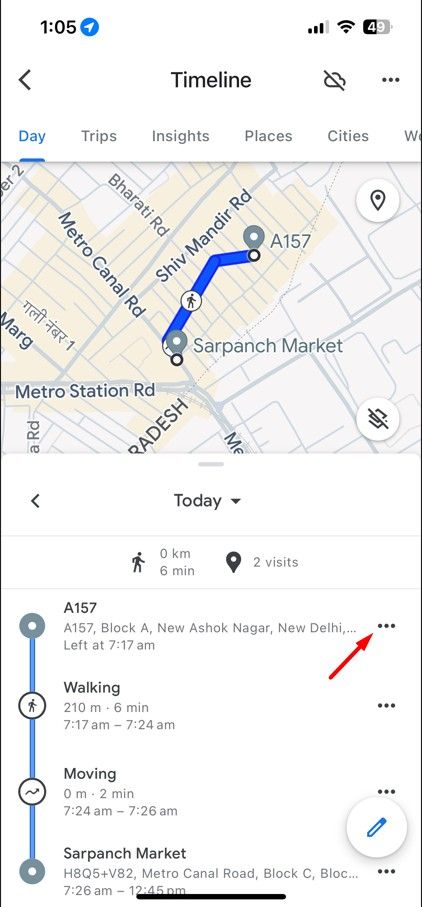 如何停用 Google 地圖歷史記錄
如何停用 Google 地圖歷史記錄
如果您不希望 Google 收集和儲存這些資料(這有助於改善 Google 在地圖中的建議和搜尋結果),您可以完全停用位置歷史記錄功能。您可以透過兩種方式執行此操作:停用 iPhone 或 iPad 上的位置數據,或完全停用 Google 帳戶的位置歷史記錄。
Google Maps' ability to track your location with your iPhone depends on your privacy settings. You can choose to allow Google to track your location only when you're using the app or to always track your location in the background. You can change this setting on your iPhone or iPad by going to Settings > Privacy & Security > Location Services > Google Maps.

Alternatively, you can shut it off using the Google Maps Timeline website. In the Timeline window, tap the “Timeline Is On” button, choose “Turn Off,” and select “Turn Off” again. Finally, tap the “Got It” button to confirm your decision.

While this stops the Google Maps app on your devices from tracking your location, some Google apps will still store time-stamped location data. You can disable this activity by turning off Web & App Activity in settings.
Now that you know how to look up location history on your iPhone and iPad, remember to bring it up next time you're wondering where you went and what you did on your last vacation. While Apple might not have precise data, rest assured, Google Maps will.
Your changes have been saved
Email is sent
Email has already been sent
Please verify your email address.
Send confirmation emailYou’ve reached your account maximum for followed topics.
Manage Your List Follow Followed Follow with Notifications Follow Unfollow以上是如何在 iPhone 或 iPad 上找到您的位置記錄的詳細內容。更多資訊請關注PHP中文網其他相關文章!

